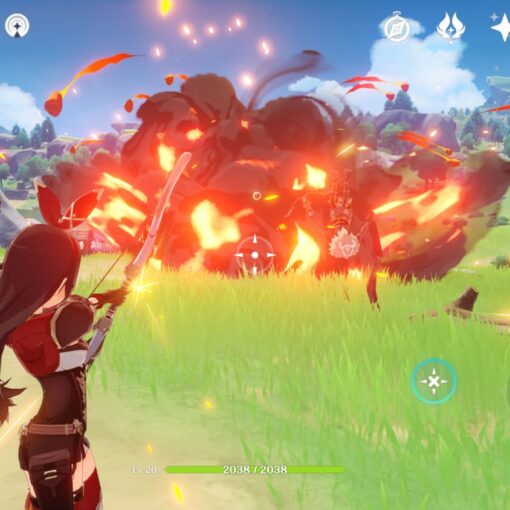O recurso Windows Update Delivery Optimization permite que todas as atualizações do Windows sejam compartilhadas entre todos os PCs da mesma rede. Ele é ativado por padrão nos sistemas Windows 10 , exceto nas versões Enterprise. Não gostou do Windows 10? Cinco dicas deixam com a cara do Windows 7 Na configuração padrão, a função compartilha atualizações com outros computadores através da Internet, algo muito parecido com um torrent. Infelizmente, isso pode consumir a banda de sua conexão. Veja como desativar ou personalizar o update automático do Windows 10 de PCs em rede e evite problemas. Desative ou personalize o update automático do Windows 10 de PCs em rede (Foto: Luana Marfim/TechTudo) Passo 1. Acesse as configurações do Windows 10, clicando no Menu Iniciar e depois na opção “Configurações”; Acessando as configurações do Windows 10 (Foto: Reprodução/Edivaldo Brito) Passo 2. Em “Configurações”, clique na opção “Atualizações e Segurança”; Acessando a opção “Atualizações e Segurança” (Foto: Reprodução/Edivaldo Brito) Passo 3. Na tela seguinte, clique no item “Opções Avançadas”, que fica dentro de “Windows Update”; Acessando as “Opções Avançadas” (Foto: Reprodução/Edivaldo Brito) Passo 4. Dentro de “Opções Avançadas”, procure a opção “Escolher como as atualizações serão obtidas” e clique nela; Abrindo a opção “Escolher Atualizações (Foto: Reprodução/Edivaldo Brito) Passo 5. Se você quiser desativar completamente o recurso do Windows Update Delivery Optimization, simplesmente alterne o botão de “Ativado” para “Desativado”; Desativando as “Atualizações de mais de um local” (Foto: Reprodução/Edivaldo Brito) Passo 6. No entanto, se você só quer compartilhar as atualizações entre os PCs na sua rede local, mantenha o recurso ativo e selecione a opção “Computadores na minha rede local”. Personalizando as “Atualizações de mais de um local” (Foto: Reprodução/Edivaldo Brito) Pronto! Agora que o recurso está desativado ou personalizado do jeito que você quer, é possível que sua navegação fique até melhor por causa da mudança. A atualização para o Windows 10 é totalmente grátis? Comente no Fórum do TechTudo! saiba mais Antivírus no Windows 10; entenda por que o seu não está funcionando Como remover aplicativos da inicialização do Windows 10 Hello! Windows 10 acessa câmera sem você pedir; veja como desligar
Techtudo